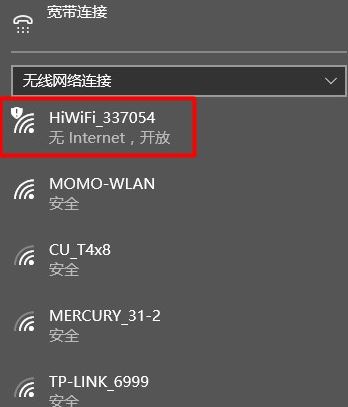
wifi連接無法聯網修復教程:
1、如果無線路由器上網設置不成功,也就是路由器與運營商服務器之間連接不成功,無法傳輸數據。
此時Win10筆記本電腦,連接路由器的wifi后,就會出現感嘆號,顯示無Internet訪問權限的問題。
登錄到路由器的設置界面,查看路由器的聯網是否成功。如果IP地址、DNS服務器等參數全部是0,說明路由器聯網不成功的,見下圖:
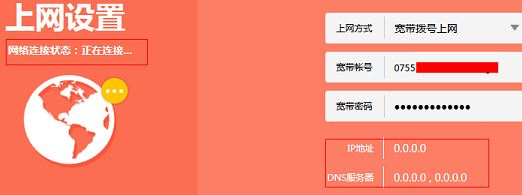
注:不同路由器中,查看路由器設置是否成功的位置不一樣,一般在“上網設置”、“系統狀態”、“WAN口連接狀態”、“WAN口設置”、“廣域網”設置等選下查看到。
1、登錄到路由器設置界面,找到相關的功能,關閉掉。
2、如果對路由器不熟悉,建議直接把路由器恢復出廠設置,然后重新設置路由器上網。
如果把無線路由器恢復出廠設置,重新設置上網后。其它的電腦、手機連接wifi可以上網,只有這一臺Win10筆記本電腦連接wifi后,顯示無Internet訪問權限;則可以判斷是這臺Win10筆記本電腦有問題。
此時,建議大家使用Win10系統中的“疑難解答”工具來進行診斷,并根據診斷結果提示進行操作。
1、鼠標右擊電腦右下角的“網絡”小圖標——>選擇:疑難解答 ,如圖所示:
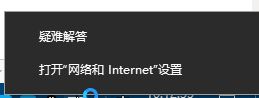
2、然后Win10電腦會自動啟動“疑難解答”程序,并自動檢測問題所在
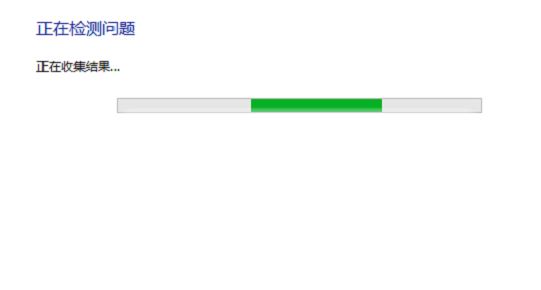
3、然后根據檢測結果的提示,進行修復,如圖所示:
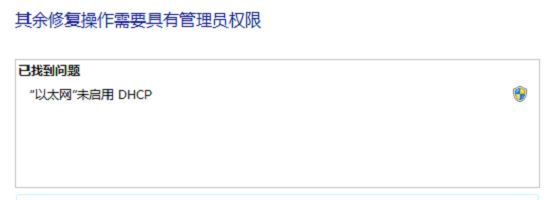
如果還是存在問題,那么先不要用路由器,讓電腦直接連接貓(入戶寬帶網線),然后測試下電腦能否正常上網?如果此時電腦可以上網,說明寬帶本身沒有問題。路由器上網設置不成功,是由于用戶操作問題引起的。
我們可以把路由器恢復出廠設置,然后重新設置這臺無線路由器上網,確保IP地址、DNS服務器等選項下有IP參數,保證路由器上網設置成功。
如果此時電腦不能上網,說明是寬帶故障,請聯系你的寬帶運營商來解決。
以上便是winwin7小編給大家分享介紹的關于win10電腦連接wifi顯示無internet訪問的有效解決方法,有需要的用戶快來試試,不要錯過哦~
相關文章:
win10 1809網絡看不到其他電腦怎么辦?(已解決)
Win10網絡連接里的vEthernet是什么?如何刪除